發現並操作最適合您的臉部攝影機和螢幕錄影機
在創建影片(例如教學或教學影片)時,擁有臉部攝影機或網路攝影機錄影機非常重要。這樣,您就可以在錄製電腦螢幕時包含您的臉部。因此,如果您想了解用於螢幕錄製的各種臉部攝影機錄影機,我們可以為您提供所需的一切。因此,我們鼓勵您閱讀本文並閱讀有關最佳內容的更多信息 帶相機的螢幕錄影機 來操作。
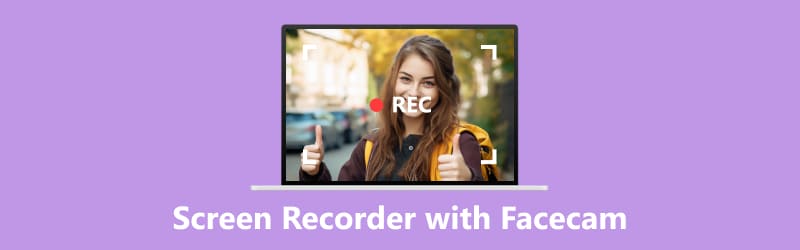
第 1 部分:具有 Facecam 的最佳螢幕錄影軟體
您是否正在尋找具有臉部相機的最佳螢幕錄製程式?好吧,您不需要到處尋找,因為您已經找到了正確的文章。在本節中,我們將介紹許多帶有臉部攝影機的螢幕錄影機,您可以離線和線上使用。話不多說,請查看所有用於錄製目的的可靠螢幕錄影機。
1. 螢幕錄影機
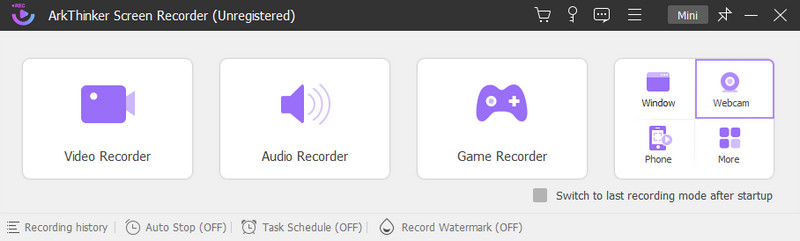
您可以使用的最好的臉部相機錄影軟體之一是 ArkThinker Screen Recorder。好吧,這個可下載的程式幾乎可以提供錄製電腦螢幕的一切。眾所周知,螢幕錄影機是錄製短片、長影片、遊戲玩法、影片部落格等的完美工具。另外,您在使用程式時還可以體驗到另一個很棒的功能。它能夠支援臉部攝影機記錄器。此功能可以幫助幾乎所有使用者完成任務。它非常適合視頻部落客、學生、教師和其他專業人士。
例如,您想要建立有關某個主題的詳細教學。透過臉部相機錄製功能,您可以錄製整個電腦螢幕,並包含您的臉部。這樣,用戶使用該程式就可以變得更加理想。此外,在使用該功能時,您不會遇到任何麻煩或困難。這是因為 Screen Recorder 可以提供友善的使用者介面,使其適合新手和熟練用戶。這裡的另一個好處是,在錄製時,您可以使用快照功能。此功能可讓您在錄製過程中進行螢幕截圖。因此,如果您想從螢幕上捕獲任何內容,請隨意操作您想要的功能。該軟體也適用於 Windows 和 Mac 作業系統,使其作為臉部攝影機和螢幕錄影機軟體更加方便。
- 非常適合錄製臉部攝影機。
- 介面簡單,適合新手和專業人士。
- 它可在 Windows 和 Mac 上使用。
- 提供更多功能,例如螢幕錄影機、錄音機、電話螢幕錄影機等。
- 獲取付費版本體驗更多精彩功能。
2. 螢幕應用程式
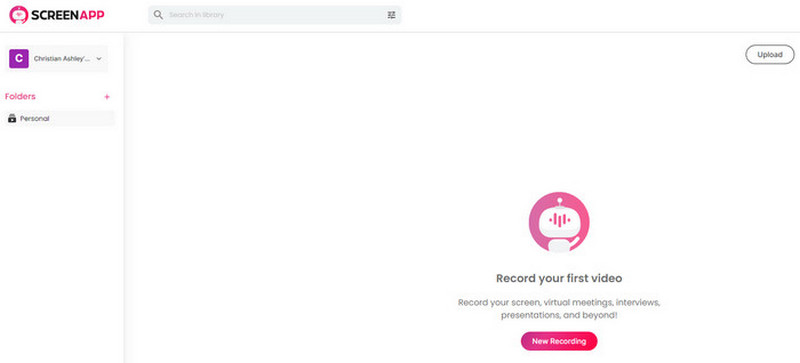
如果您正在網路上尋找臉部攝影機記錄器,您可以嘗試使用 螢幕應用程式。有時您需要使用線上工具。當您的電腦沒有足夠的儲存空間來下載其他離線工具時尤其如此。如果是這樣,ScreenApp可以解決您的問題。此線上螢幕錄影機可支援各種錄製過程。它提供了一個網路攝影機錄影機,讓您在將臉放在網路攝影機上的同時創建視訊。有了它,您可以製作任何視頻,例如教程、教學視頻等。除此之外,ScreenApp的主介面非常完美,簡單易懂。因此,即使您是初學者或高級用戶,您仍然可以毫無問題地使用線上臉部攝影機記錄器。
但是,在使用 ScreenApp 之前您必須了解一些缺點。嗯,由於它是一個在線面部攝像頭記錄器,因此需要有互聯網連接才能操作。此外,100% 該工具不是免費的。它的免費版本只能讓你錄製你的臉部相機 45 分鐘。因此,如果您想在錄音時使用該工具更長時間,則必須獲得其昂貴的訂閱計劃。
- 錄製臉部攝影機很簡單。
- 所有網路平台均可存取該工具。
- 它可以只錄製螢幕或網路攝影機,也可以同時錄製螢幕和網路攝影機。
- 使用免費版本時只能錄製 45 分鐘。
- 訂閱計劃的成本很高。
3.FaceCam螢幕錄影機
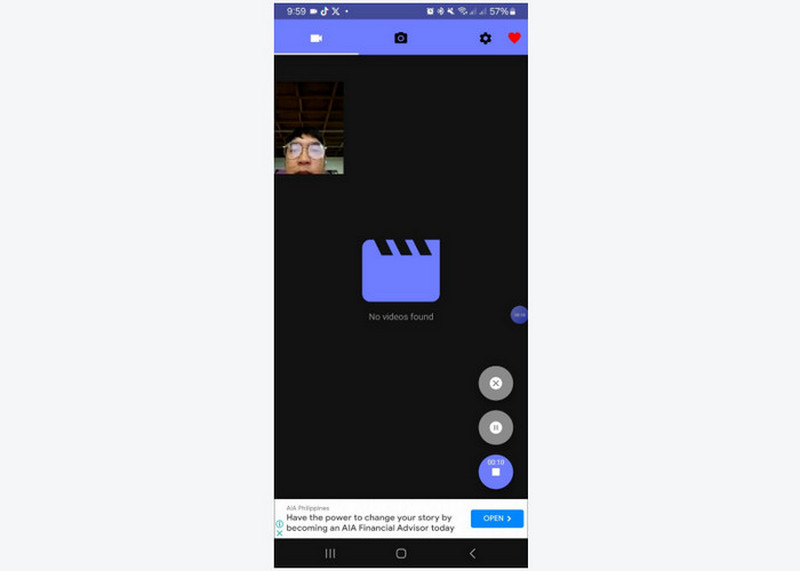
您想在手機上製作帶有您臉部的影片嗎?那麼最好使用的臉部攝影機錄音機應用程式是 FaceCam 螢幕錄影機。它可以免費下載到您的手機上並免費使用。借助此應用程序,您可以錄製帶有臉部的手機螢幕。此外,您甚至可以出於某些目的創建影片。例如,如果您想對某種產品、食品等進行詳細評論,那麼您可以使用該應用程序,因為它能夠顯示您的手機螢幕並提供臉部相機功能。然而,這些應用程式在錄製過程中會顯示令人不安的廣告。如果您想刪除手機螢幕上的廣告,最好使用該應用程式的專業版。
- 該應用程式用於錄音非常簡單。
- 下載起來很容易。
- 該應用程式有時會記錄。
- 錄製時會顯示令人不安的廣告。
- 購買專業版可以獲得更多好處,但價格昂貴。
第 2 部分. 有關 Facecam 螢幕錄影機的常見問題解答
如何在螢幕錄製中放置臉部攝影機?
最重要的是確保您的程式支援臉部攝影機錄製。那麼,如果您想在錄製螢幕上放置臉部鏡頭,唯一的方法就是存取網路攝影機功能。這樣,您就可以在錄製螢幕時插入臉部攝影機了。
如何同時錄製臉部攝影機和遊戲?
首先,您需要存取可靠的記錄器,例如 ArkThinker Screen Recorder。然後,啟動該程式並選擇網路攝影機功能。之後,您還可以開啟您想要錄製的遊戲。之後,您將在螢幕上看到您的遊戲,上面有您的臉。準備好一切後,您就可以勾選「錄製」按鈕開始錄製過程。
如何使用OBS錄製臉部攝影機?
嗯,用 OBS 錄製臉部攝影機很簡單。您只需在電腦上下載並啟動 OBS 程式即可。另外,請確保您的電腦中已插入網路攝影機。然後,從“來源”面板選項中,點擊加號並進入“視訊擷取設備”選項。完成後,選擇“新建”選項並輸入您想要的名稱。之後,從裝置下拉方塊中選擇您的網路攝影機。從預設設定中選擇高,然後按 OK 按鈕。之後,你就已經準備好了。
最好的臉部攝影機錄製軟體是什麼?
最好使用的臉部攝影機螢幕錄影機是 ArkThinker Screen Recorder。這是因為您可以使用臉部攝影機或網路攝影機輕鬆錄製電腦螢幕。它可以提供適合所有用戶的簡單用戶介面。此外,錄製過程只需點擊幾下,這對所有用戶來說都是方便且理想的。
結論
現在,您已經探索了 帶相機的最佳螢幕錄影機 您可以離線、線上和手機上使用。但是,如果您喜歡使用臉部相機以輕鬆無憂的方式錄製螢幕,請使用 ArkThinker Screen Recorder。該軟體可以幫助您在 Windows 和 Mac 上有效、流暢地錄製螢幕。
你怎麼看這個帖子?點擊評價這篇文章。
出色的
評分: 4.9 / 5(基於 516 票)



